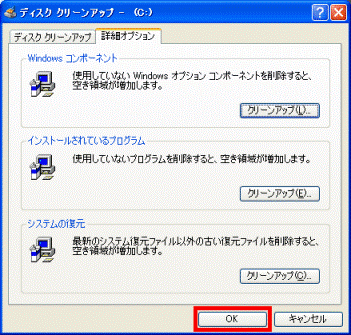Q&Aナンバー【5806-4152】更新日:2006年6月8日
このページをブックマークする(ログイン中のみ利用可)
[Windows XP] ディスククリーンアップの詳細オプションについて教えてください。
| 対象機種 | すべて |
|---|---|
| 対象OS |
|
 質問
質問
Windows XP を使用しています。ディスククリーンアップの詳細オプションについて教えてください。
 回答
回答
ディスククリーンアップの画面で、「詳細オプション」タブをクリックすると、プログラムやシステムの復元で使用するファイルを削除することができます。
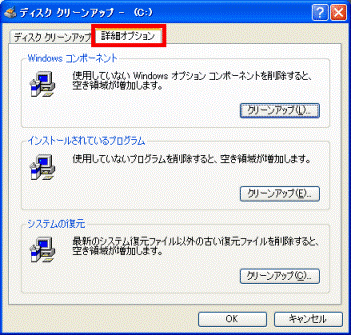
詳細オプションの次の項目のうち、ご覧になりたい項目を選択してください。

ディスククリーンアップの起動手順は、次のQ&Aをご覧ください。
 ディスククリーンアップの操作方法を教えてください。(新しいウィンドウで表示)
ディスククリーンアップの操作方法を教えてください。(新しいウィンドウで表示)
Windows に付属しているプログラムを削除することができます。

使用頻度の高いプログラムが多く含まれるため、不要であるとはっきりしている場合以外は、削除しないでください。

Windows にあらかじめ付属しているプログラム以外に、インストールされているプログラムを削除することができます。

FMVパソコンの基本的な機能を実現するために使われているプログラムも含まれます。
削除してもいいことが確実に判断できるもの以外は、削除しないことをお勧めします。

システムの復元で使用するファイルを、最新のものだけを残して削除します。

この操作を行った場合、最新の復元ポイント以外では、システムの復元ができなくなります。

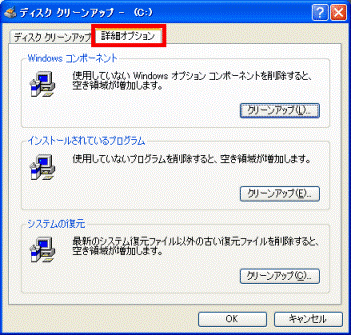
詳細オプションの次の項目のうち、ご覧になりたい項目を選択してください。

ディスククリーンアップの起動手順は、次のQ&Aをご覧ください。
 ディスククリーンアップの操作方法を教えてください。(新しいウィンドウで表示)
ディスククリーンアップの操作方法を教えてください。(新しいウィンドウで表示)Windows に付属しているプログラムを削除することができます。

使用頻度の高いプログラムが多く含まれるため、不要であるとはっきりしている場合以外は、削除しないでください。

- Windows コンポーネントの「クリーンアップ」ボタンをクリックします。
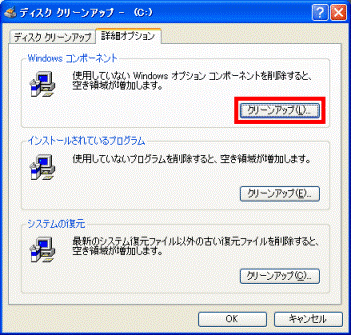
- 「Windows コンポーネント ウィザード」が表示されたら、不要なプログラムをクリックしチェックを外します。
ここでは例として「アクセサリとユーティリティ」を削除します。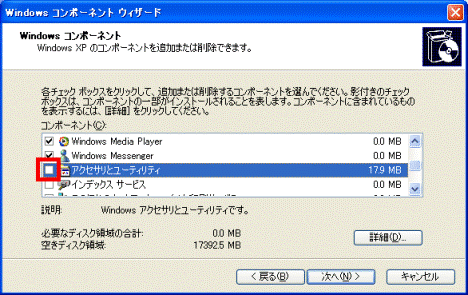

- プログラム名をクリックすると、画面の下にその機能の説明が表示されます。
説明を読んでも不要かどうかわからない場合は、チェックを付けたままにしておきます。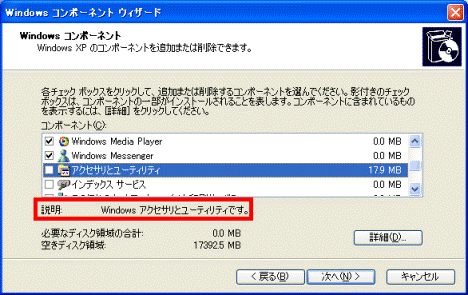
- 項目によっては、削除するプログラムをさらに細かく選択することができます。
削除するプログラムを細かく選択したい場合は、「詳細」ボタンをクリックします。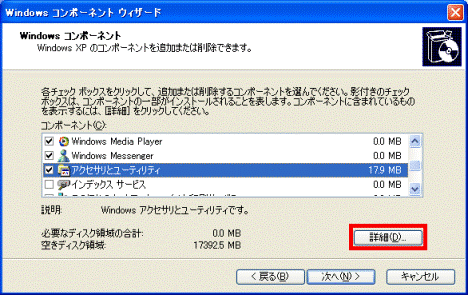
「詳細」ボタンをクリックした後の画面でも、さらに細かくプログラムを選択することができます。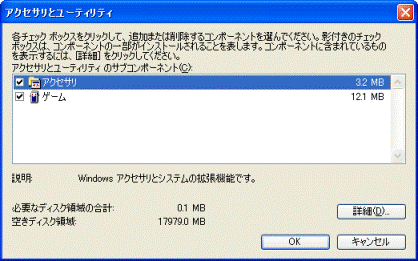
- プログラム名をクリックすると、画面の下にその機能の説明が表示されます。
- 不要なプログラムのチェックをすべて外したら、「次へ」ボタンをクリックします。
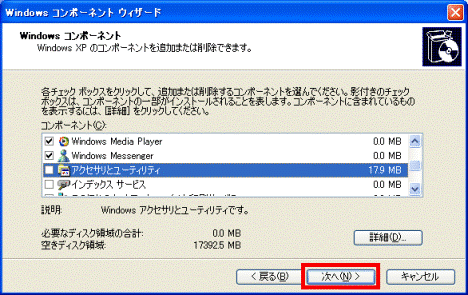
- 「要求した構成の変更を適用しています。」と表示されたら、完了するまで待ちます。
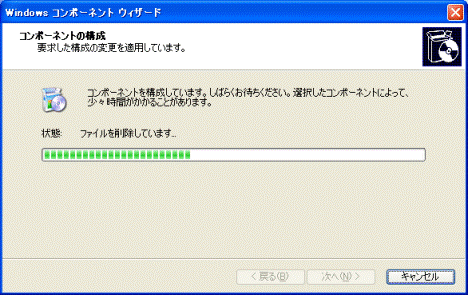
- 「Windows コンポーネント ウィザードの完了」と表示されたら、「完了」ボタンをクリックします。
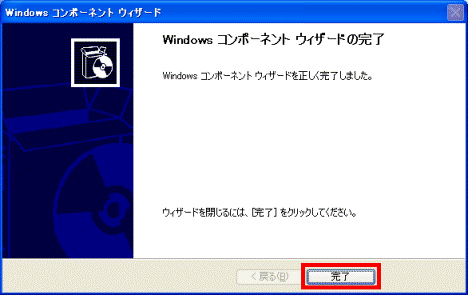
- ディスククリーンアップ画面に戻ったら、「OK」ボタンをクリックします。
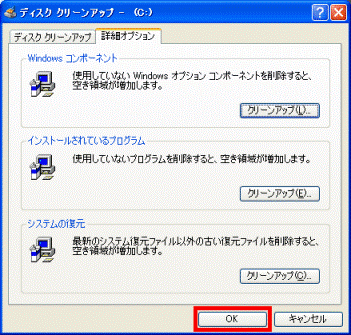
Windows にあらかじめ付属しているプログラム以外に、インストールされているプログラムを削除することができます。

FMVパソコンの基本的な機能を実現するために使われているプログラムも含まれます。
削除してもいいことが確実に判断できるもの以外は、削除しないことをお勧めします。

- インストールされているプログラムの「クリーンアップ」ボタンをクリックします。
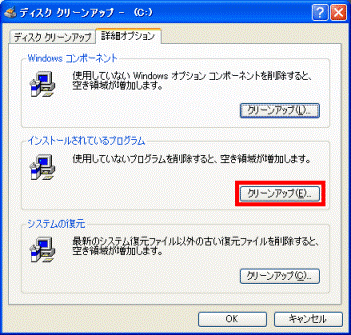
- プログラムの追加と削除が表示されたら、不要なプログラムをクリックします。
ここでは例として@FTPを削除します。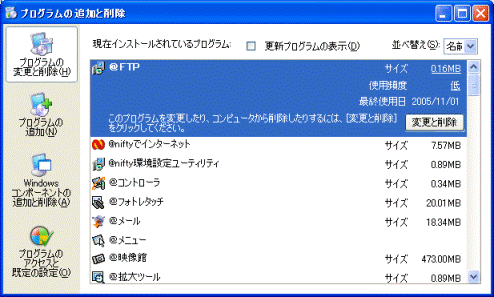
- 「変更と削除」または「削除」ボタンをクリックします。
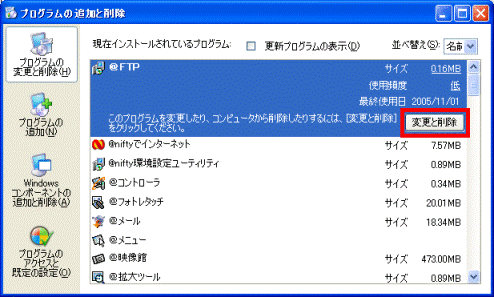
- 表示される項目の中から、不要なものをクリックして「変更と削除」または「削除」ボタンをクリックします。
この後の手順は、削除するプログラムによって異なります。
画面の指示に従って削除を進めます。 - ディスククリーンアップ画面に戻ったら、「OK」ボタンをクリックします。
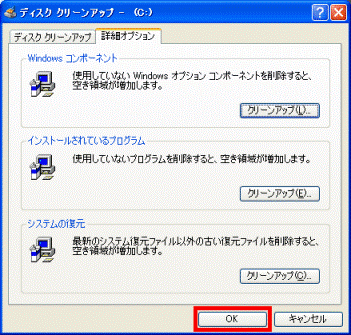
システムの復元で使用するファイルを、最新のものだけを残して削除します。

この操作を行った場合、最新の復元ポイント以外では、システムの復元ができなくなります。

- システムの復元の「クリーンアップ」ボタンをクリックします。
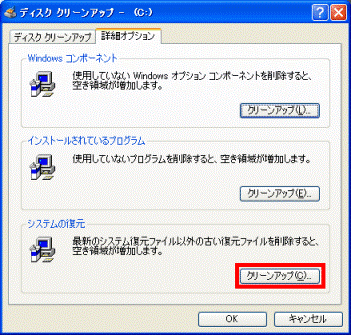
- 「最新のシステム復元ファイル以外の古い復元ファイルを削除しますか?」と表示されたら、「はい」ボタンをクリックします。
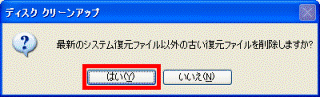
- ディスククリーンアップ画面に戻ったら、「OK」ボタンをクリックします。